XP系统硬盘模式IDE修改为AHCI的操作方法有哪些 XP系统硬盘模式IDE修改为AHCI该如何操作
时间:2017-07-04 来源:互联网 浏览量:
今天给大家带来XP系统硬盘模式IDE修改为AHCI的操作方法有哪些,XP系统硬盘模式IDE修改为AHCI该如何操作,让您轻松解决问题。
一些用户在Q77芯片组主板主机在IDE硬盘模式下安装了系统之家XP系统,如果需要修改为AHCI驱动的话,请一起来看看XP系统硬盘模式IDE修改为AHCI的操作方法吧。
具体如下:
1、打开设备管理器,在里面IED硬盘的选项,如图选中该项,右键选择“否,暂时不”。
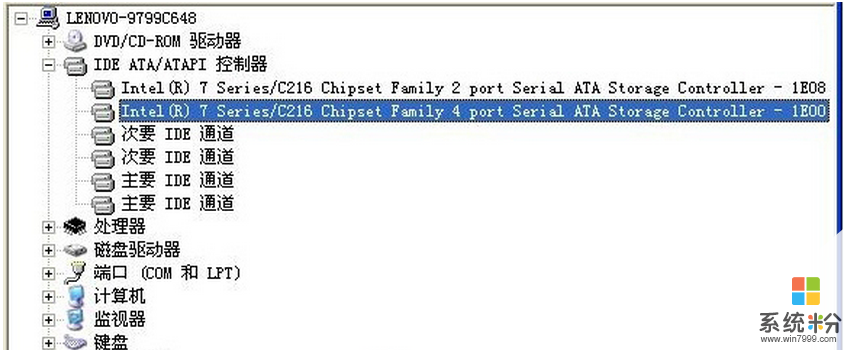
2、点击“下一步”,选择“从列表或指定位置安装(高级)”;
3、选择“不要搜索,我要自己选择要安装的驱动程序”,然后“下一步”;
4、点击“浏览”,指定AHCI驱动存放路径;
5、找到“f6flpy-x86_11.2.1006”文件夹,选择“iaStor”。
6、下拉滚动条,找到并选择“Intel(R) 7 Series/C216 Chipset Family SATA AHCI Controller”,点击下一步。
7、然后点击“完成”。
8、重启主机进入BIOS,将硬盘模式改成AHCI后,再进行系统查看设备管理器,硬盘名称已改变,此时已完成系统加载AHCI驱动的过程。
PS:
1、确认用户当前BIOS中硬盘模式为IDE,先在系统下成功加载AHCI驱动,然后在BIOS中将IDE改成AHCI模式,否则会蓝屏。
2、请用户操作前提示用户一定备份数据,加载有风险此方案非微软官方操作,不一定能100%成功
以上就是XP系统硬盘模式IDE修改为AHCI的操作方法介绍了,有需要或是对此感兴趣的用户,不妨参照以上方法进行安装。
本文章由XP系统下载之家提供分享希望上面的方法对你会有所帮助。以上就是XP系统硬盘模式IDE修改为AHCI的操作方法有哪些,XP系统硬盘模式IDE修改为AHCI该如何操作教程,希望本文中能帮您解决问题。
Xp系统教程推荐
- 1 xp系统ie8安装失败怎么解决 新萝卜家园XP升级ie8失败的排查方法有哪些
- 2 windous xp台式电脑怎样启用休眠功能 windous xp台式电脑启用休眠功能的方法有哪些
- 3 索尼手机4.4系统安装激活XPosed框架的方法有哪些 索尼手机4.4系统如何安装激活XPosed框架
- 4WinXP不显示完整文件夹路径该是如何处理? WinXP不显示完整文件夹路径该处理的方法有哪些?
- 5XP改系统登录名时如何把CMD默认提示路径也更改 XP改系统登录名时怎样把CMD默认提示路径也更改
- 6xp系统u盘格式如何解决 深度技术xp系统转换U盘格式的方法有哪些
- 7WinXP文件无法复制路径太深的解决方法有哪些 WinXP文件无法复制路径太深该如何解决
- 8xp系统里,怎样快速将U盘FAT32格式转换成NTFS格式功能? xp系统里,快速将U盘FAT32格式转换成NTFS格式功能的方法?
- 9xp系统如何开启远程连接网络级别身份验证功能 xp系统怎么开启远程连接网络级别身份验证功能
- 10开启Guest账户后深度技术XP系统无法访问网络怎么解决 开启Guest账户后深度技术XP系统无法访问网络如何解决
Xp系统热门教程
最新Xp教程
- 1 XP打印机驱动安装失败怎么办?
- 2 winxp系统本地连接不见了怎么办
- 3 xp系统玩war3不能全屏怎么办
- 4xp系统开机蓝屏提示checking file system on c怎么解决
- 5xp系统开始菜单关机键消失了怎么办
- 6winxp系统开启AHCI操作的方法有哪些 winxp系统开启AHCI操作的方法有哪些
- 7进入XP系统后,操作迟延太久如何解决 进入XP系统后,操作迟延太久解决的方法有哪些
- 8Win8.1专业版资源管理器explorer.exe频繁重启的解决方法有哪些 Win8.1专业版资源管理器explorer.exe频繁重启该如何解决
- 9xp系统ie8安装失败怎么解决 新萝卜家园XP升级ie8失败的排查方法有哪些
- 10大地 XP系统验证码显示小红叉,无法输入网页验证码怎么解决 大地 XP系统验证码显示小红叉,无法输入网页验证码怎么处理
